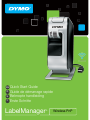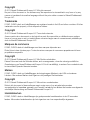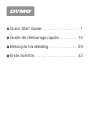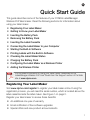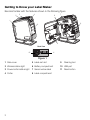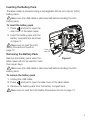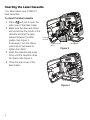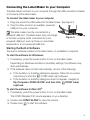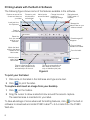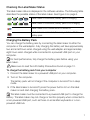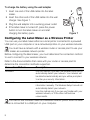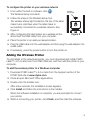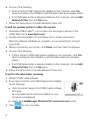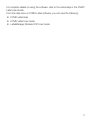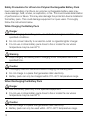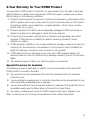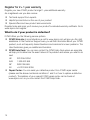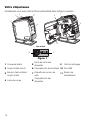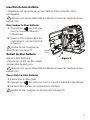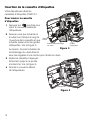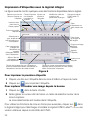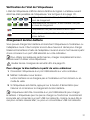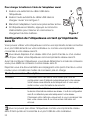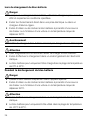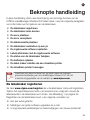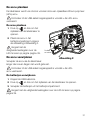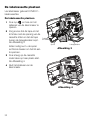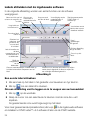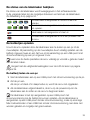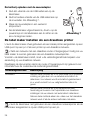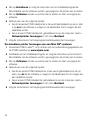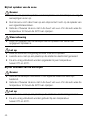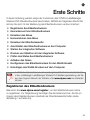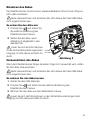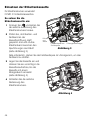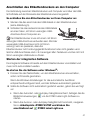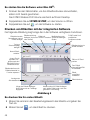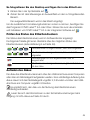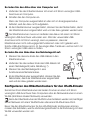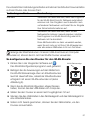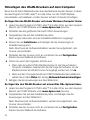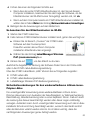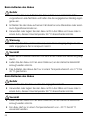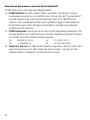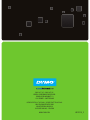Dymo LabelManager® Wireless PnP Snelstartgids
- Type
- Snelstartgids

LabelManager
®
Wireless PnP
Quick Start Guide
Guide de démarrage rapide
Beknopte handleiding
Erste Schritte
ENG
FR
NL
D

Copyright
© 2013 Newell Rubbermaid Europe LLC All rights reserved.
No part of this document or the software may be reproduced or transmitted in any form or by any
means or translated into another language without the prior written consent of Newell Rubbermaid
Europe LLC.
Trademarks
DYMO, DYMO Label, and LabelManager are registered marks in the US and other countries. All other
trademarks are the property of their respective holders.
Copyright
© 2013 Newell Rubbermaid Europe LLC Tous droits réservés.
Aucune partie de ce document ou du logiciel ne peut être reproduite ou distribuée sous quelque
forme ou moyen que ce soit ou traduite dans une autre langue sans le consentement préalable par
écrit de Newell Rubbermaid Europe LLC.
Marques de commerce
DYMO, DYMO Label et LabelManager sont des marques déposées aux
États-Unis et dans d’autres pays. Toutes les autres marques de commerce appartiennent à leurs
propriétaires respectifs.
Copyright
© 2013 Newell Rubbermaid Europe LLC Alle Rechte vorbehalten.
Dieses Dokument und die Software dürfen, auch auszugsweise, ohne die vorherige schriftliche
Genehmigung von Newell Rubbermaid Europe LLC nicht vervielfältigt, in anderer Form verbreitet oder
in eine andere Sprache übersetzt werden.
Marken
DYMO, DYMO Label und LabelManager sind eingetragene Marken in den USA und anderen
Ländern. Alle anderen Marken sind Eigentum der jeweiligen Rechteinhaber.
Copyright
© 2013 Newell Rubbermaid Europe LLC Alle rechten voorbehouden.
Niets in dit document of deze software mag in enige vorm of op enigerlei wijze worden
verveelvoudigd of openbaar gemaakt noch worden vertaald in een andere taal zonder voorafgaande
schriftelijke toestemming van Newell Rubbermaid Europe LLC.
Handelsmerken
DYMO, DYMO Label en LabelManager zijn gedeponeerde handelsmerken in de VS en andere
landen. Alle andere handelsmerken zijn het eigendom van hun respectievelijke eigenaren.
Pagina wordt geladen...
Pagina wordt geladen...
Pagina wordt geladen...
Pagina wordt geladen...
Pagina wordt geladen...
Pagina wordt geladen...
Pagina wordt geladen...
Pagina wordt geladen...
Pagina wordt geladen...
Pagina wordt geladen...
Pagina wordt geladen...
Pagina wordt geladen...
Pagina wordt geladen...
Pagina wordt geladen...
Pagina wordt geladen...
Pagina wordt geladen...
Pagina wordt geladen...
Pagina wordt geladen...
Pagina wordt geladen...
Pagina wordt geladen...
Pagina wordt geladen...
Pagina wordt geladen...
Pagina wordt geladen...
Pagina wordt geladen...
Pagina wordt geladen...
Pagina wordt geladen...
Pagina wordt geladen...
Pagina wordt geladen...
Pagina wordt geladen...
Pagina wordt geladen...

29
In deze handleiding vindt u een beschrijving van sommige functies van de
DYMO
®
LabelManager Wireless PnP-label maker. Lees de volgende paragrafen
voor informatie over het gebruik van de labelmaker.
De labelmaker registreren
De labelmaker leren kennen
De accu plaatsen
De accu verwijderen
De labelcassette plaatsen
De labelmaker aansluiten op een pc
De ingebouwde software opstarten
Labels afdrukken met de ingebouwde software
De status van de labelmaker bekijken
De batterijen opladen
De label maker instellen als een draadloze printer
De draadloze printer toevoegen
De labelmaker registreren
Ga naar www.dymo.com/register als u de labelmaker online wilt registreren.
Tijdens het registratieproces hebt u het serienummer nodig dat u boven de
labelcassette in de labelmaker kunt vinden. Zie Afbeelding 1 op pagina 30.
Registratie van de labelmaker levert u de volgende voordelen op:
Een jaar extra garantie
Meldingen van gratis software-upgrades via e-mail
U krijgt speciale aanbiedingen en aankondigingen van nieuwe producten
Download voor alle informatie over uw label maker de volledige
gebruikershandleiding van de LabelManager Wireless PnP van het
ondersteuningsgedeelte van de website op www.dymo.com.
Beknopte handleiding
NL

30
De labelmaker leren kennen
Maak uzelf vertrouwd met de functies die in de volgende afbeelding zijn
weergegeven.
1 Zijdeksel 5 Gleuf voor uitvoer labels 9 Reinigingshulpmiddel
2
Statuslampje draadloze
werking
6 Batterijcompartiment 10 USB-poort
3 Powerknop/statuslampje 7 Serienummer label 11 Resetknop
4 Snijblad 8 Labelcompartiment
Afbeelding 1
6
5
4
9
7
8
1
3
10
11
Achteraanzicht
2

31
De accu plaatsen
De labelmaker wordt van stroom voorzien door een oplaadbare lithium-polymeer
(LiPo) accu.
Controleer of de USB-kabel losgekoppeld is voordat u de LiPo-accu
vastneemt.
De accu plaatsen
1 Druk op , en trek om het
zijdeksel van de labelmaker te
openen.
2 Plaats de accu in het
batterijcompartiment volgens
de afbeelding inAfbeelding 2.
Vergeet niet de
veiligheidsmaatregelen over de
LiPo te lezen op pagina pagina 39.
De accu verwijderen
Verwijder de accu als de labelmaker
langer dan zeven dagen niet wordt gebruikt.
Controleer of de USB-kabel losgekoppeld is voordat u de LiPo-
accu vastneemt.
De batterijen verwijderen
1 Koppel de USB-kabel los.
2 Druk op , en trek om het zijdeksel van de labelmaker te openen.
3 Verwijder de batterijen uit het batterijcompartiment.
Vergeet niet de veiligheidsmaatregelen over de LiPo te lezen op pagina
pagina 39.
Afbeelding 2
Drukken
en trekken

32
De labelcassette plaatsen
Uw labelmaker gebruikt DYMO D1-
labelcassettes.
De labelcassette plaatsen
1 Druk op , en trek om het
zijdeksel van de label maker te
openen.
2 Zorg ervoor dat de tape en het
lint strak rond de opening van de
cassette zitten en dat de tape
tussen de tapegeleiders loopt.
Zie Afbeelding 3.
Indien nodig kunt u de spoel
rechtsom draaien om het lint aan
te spannen.
3 Druk stevig op de cassette
zodat deze op haar plaats klikt.
Zie Afbeelding 4.
4 Sluit het zijdeksel van de
label maker.
Afbeelding 3
Labelgeleiders
Spoel
Drukken
en trekken
Afbeelding 4
Klik!

33
De labelmaker aansluiten op een pc
U kunt de labelmaker aansluiten op een pc via de USB-poort die aan de
achterkant van de labelmaker zit.
De labelmaker aansluiten op een pc
1 Sluit één uiteinde van de USB-kabel aan op de label maker. Zie Afbeelding 5.
2 Sluit het andere uiteinde aan op een beschikbare
USB-poort op de pc.
De labelmaker moet zijn aangesloten op een
USB-poort met stroomvoorziening. Als de
labelmaker is aangesloten op een USB-poort zonder
stroomvoorziening, zoals op sommige Mac-
toetsenborden of een USB-hub zonder
stroomvoorziening, kan deze niet worden geladen en mogelijk niet goed werken.
De ingebouwde software opstarten
De ingebouwde software bevindt zich in de labelmaker zelf, er is geen installatie
vereist.
Om de software op te starten voor Windows
®
1 Druk indien nodig op de power-knop om de labelmaker aan te zetten.
Afhankelijk van de instellingen van Windows AutoRun of AutoPlay, kan de
software automatisch starten.
2 Als de software niet automatisch opstart, doet u het volgende:
• Als het dialoogvenster AutoRun of AutoPlay wordt weergegeven, volgt u
de instructies op het scherm om de software DYMO Label Light te
starten.
• Als het AutoRun-dialoogvenster niet verschijnt, gaat u naar
Mijn Computer
DYMO W-PNP, en vervolgens klikt u op
DYMO Label Light.exe.
Om de software op te starten voor Mac OS
®
1 Druk indien nodig op de power-knop om de labelmaker aan te zetten.
Het DYMO Wireless PnP volume verschijnt op uw bureaublad.
2 Dubbelklik op DYMO W-PNP om het volume te openen.
3 Dubbelklik op om de software op te starten.
Afbeelding 5

34
Labels afdrukken met de ingebouwde software
In de volgende afbeelding worden een aantal functies van de software
weergegeven.
Een eerste label afdrukken
1 Klik eenmaal op het label in het gedeelte voor bewerken en typ tekst in.
2 Klik op om een label af te drukken.
Om een afbeelding vast te leggen en in te voegen van uw bureaublad
1 Klik op op de werkbalk.
2 Sleep de cursor om een selectievak te tekenen rond de zone die u wilt
kopiëren.
De geselecteerde zone wordt ingevoegd op het label.
Voor meer geavanceerde opmaakfuncties, klikt u op in de ingebouwde software
en installeert u DYMO Label™ v.8.5 software of later van de DYMO website.
Voeg tekst van
het klembord in.
Selecteer het
lettertype, de
grootte en stijl
voor de tekst
in het label.
Een nieuw label
maken.
Laat de breedte van
de label
overeenkomen met
de labelcassette in
de labelmaker.
Start de geavanceerde
DYMO Label v.8
software op.
Draai
afbeeldingen
90 graden.
Kies om een
horizontaal of
verticaal label af te
drukken.
Voeg een rand
toe aan de label.
Kies een vaste labellengte of laat de tekst op
het label automatisch aanpassen aan het
label.
Snij een afbeelding
bij op de label.
Voor wijziging van de
maateenheden of
taalinstellingen.
Neem een foto van het
scherm en voeg dit in op
uw label.
Bekijk de
energiestatus
van de
labelmaker.
Een label
afdrukken.
Zoom in op het
label.
Voor beheer van de
label maker op een
draadloze netwerk.
Kies ervoor om elk label automatisch te snijden
nadat deze is afgedrukt of alleen te snijden als
een volledige afdruktaak gereed is.
Afbeelding 6

35
De status van de labelmaker bekijken
De status van de labelmaker wordt weergegeven in het softwarevenster.
In de volgende tabel zijn de mogelijke statussen vermeld van de labelmaker.
Zie Afbeelding 6 op pagina 34.
De batterijen opladen
U kunt de accu opladen door de labelmaker aan te sluiten op een pc of de
muuradapter. Bij aansluiting op de muuradapter duurt volledig opladen van de
batterij ongeveer twee en een half uur en bij aansluiting op een USB-poort met
stroomvoorziening op een pc ongeveer 8 uur.
Laad voor de beste prestaties de accu volledig op voordat u gebruik maakt
van de label maker.
Vergeet niet de veiligheidsmaatregelen over de LiPo te lezen op pagina
pagina 39.
De batterij laden via een pc
1 Sluit de labelmaker aan op een USB-poort met stroomvoorziening op de pc.
2 Zet de pc aan.
Als de pc uit staat of in slaapmodus is, wordt de accu niet opgeladen.
3 Als de labelmaker uitgeschakeld is, drukt u op de powerknop om de
labelmaker aan te zetten en de accu te beginnen laden.
De labelmaker moet zijn aangesloten op een USB-poort met
stroomvoorziening om de batterij te kunnen opladen. Als de labelmaker is
aangesloten op een USB-poort zonder stroomvoorziening, zoals op sommige
Mac-toetsenborden of een USB-hub zonder stroomvoorziening, kan deze niet
worden geladen en mogelijk niet goed werken.
De labelmaker is aangesloten en de accu is aan het
opladen.
De labelmaker is aangesloten maar de accu is niet aan
het opladen.
Labelmaker is niet aangesloten of staat uit.
De labelmaker is aangesloten en er is een probleem met
de accu.

36
De batterij opladen met de muuradapter
1 Sluit één uiteinde van de USB-kabel aan op de
labelmaker.
2 Sluit het andere uiteinde van de USB-kabel aan op
de muurlader. Zie Afbeelding 7.
3 Steek de muuradapter in een werkend
stopcontact.
4 Als de labelmaker uitgeschakeld is, drukt u op de
powerknop om de labelmaker aan te zetten en de
accu te beginnen laden.
De label maker instellen als een draadloze printer
U kunt de label maker ofwel gebruiken als een lokale printer aangesloten op een
USB-poort op een pc of als een printer op een draadloos netwerk.
U hebt een netwerk met een draadloze router of toegangspunt nodig om uw
label maker te kunnen gebruiken als een draadloze netwerkprinter.
Voordat u de labelmaker instelt, moet u de verbindingsmethode bepalen voor
aansluiting op uw draadloze netwerk.
Raadpleeg de documenten die bij de router of toegangspunt zijn geleverd voor
informatie over de ondersteunde verbindingsmethodes.
U kunt de labelmaker niet gebruiken als een draadloze netwerkprinter als de
labelmaker aangesloten is op een USB-poort op een pc.
Verbindingsmethode Beschrijving
Standaard Gebruik deze methode als u het hulpmiddel voor draadloze
instelling wil gebruiken om uw netwerk automatisch te
detecteren. Uw netwerk wordt automatisch gedetecteerd
en u wordt verzocht om uw veiligheidsinformatie in te
geven.
Geavanceerd Gebruik deze methode als u alle netwerkinformatie
handmatig wil invoeren. Het hulpmiddel voor draadloze
instellingen zal uw netwerk niet automatisch detecteren.
Gebruik deze methode alleen als u alles over het draadloze
netwerk weet of als de andere methodes mislukken.
Afbeelding 7
1
2

37
De printer instellen op een draadloze netwerk
1 Vanuit de ingebouwde software, klikt u op .
Het installatieprogramma voor draadloze werking
start op.
2 Volg de stappen in het installatieprogramma voor
draadloze werking.
Het lichtje voor draadloze status bovenop de
labelmaker wordt vast blauw als de labelmaker
verbonden is met een draadloos netwerk. Zie
Afbeelding 8.
3 Na het configureren van de label maker als draadloze printer, koppelt u de
USB-kabel los van de pc.
4 Zet de printer op een plaats waar u er makkelijk bij kunt.
5 Sluit de USB-kabel aan op de muuradapter en steek vervolgens de
muuradapterstekker in een stopcontact.
6 Druk indien nodig op de power-knop om de printer aan te zetten.
De draadloze printer toevoegen
U moet de DYMO Label™ software v.8.5 of later van de website van DYMO
downloaden en installeren, en vervolgens de printer toevoegen aan de pc om
labels af te kunnen drukken op de printer op een netwerk.
De draadloze printer toevoegen aan een Windows-computer
1 Download DYMO Label™ v.8.5 of later van het ondersteuningsgedeelte van
de DYMO-website op www.dymo.com.
2 Sluit alle open Microsoft Office-toepassingen.
3 Dubbelklik op het installatiepictogram.
Na enkele seconden verschijnt het installatiescherm.
Afbeelding 8
Statuslampje draadloze
werking

38
4
Klik op Installeren en volg de instructies van het installatieprogramma.
Na installatie van de software wordt u gevraagd om de printer aan te sluiten.
5 Klik op Voltooien zonder uw printer aan te sluiten en start vervolgens de
software.
6 Gebruik een van de volgende opties:
• Als dit de eerste DYMO-labelprinter is die wordt geïnstalleerd op de pc, klikt
u op
Ja
als de software u vraagt om de labelmaker toe te voegen als een
draadloze printer.
• Als er al een DYMO-labelprinter geïnstalleerd is op de computer, kiest u
Netwerkprinter toevoegen in het menu Bestand.
7 Volg de instructies in het hulpprogramma Netwerkprinter toevoegen.
De draadloze printer toevoegen aan een Mac OS
®
-systeem
1 Download DYMO Label™ v.8.5 of later van het ondersteuningsgedeelte van
de DYMO-website op www.dymo.com.
2 Dubbelklik op het installatiepictogram en volg de instructies op het scherm.
Na installatie van de software wordt u gevraagd om de printer aan te sluiten.
3 Klik op Voltooien zonder uw printer aan te sluiten en start vervolgens de
software.
4 Gebruik een van de volgende opties:
• Als dit de eerste DYMO-labelprinter is die wordt geïnstalleerd op de pc,
klikt u op Ja als de software u vraagt om de labelmaker toe te voegen als
een draadloze printer.
• Als er al een DYMO-labelprinter geïnstalleerd is op de computer, kiest u
Netwerkprinter toevoegen in het menu Bestand.
5 Volg de instructies in het hulpprogramma Netwerkprinter toevoegen.

39
Draadloos naar de labelmaker printen
1 Start de DYMO label software opnieuw op.
2 U gaat als volgt te werk als u meerdere DYMO-
labelprinters hebt geïnstalleerd:
a Klik op de printerafbeelding in het afdrukvenster
voor de DYMO Label-software.
In dit venster staan alle labelprinters die op de pc
zijn geïnstalleerd.
b Selecteer de printer LabelManager Wireless PnP (nnnnnnnnnnnn).
3 Klik op om uw label af te drukken.
Raadpleeg de online Help of de DYMO Label gebruikershandleiding voor
volledige details over het gebruik van de software.
Vanuit het Help-menu in de DYMO Label software, kunt u het volgende bekijken:
DYMO Label-help
Gebruikershandleiding voor DYMO Label
Gebruikershandleiding LabelManager Wireless PnP
Veiligheidsmaatregelen voor de oplaadbare lithium-ion polymeer
batterij
Onjuiste behandeling van oplaadbare lithium-ion polymeeraccu kan lekkage,
hitte, rookontwikkeling, een explosie of brand tot gevolg hebben. Daardoor kan
deze slechter gaan werken of de batterij kan er helemaal mee ophouden. Ook
kan het de ingebouwde bescherming van de accu aantasten. Dit kan schade aan
de apparatuur tot gevolg hebben of de gebruiker kan er letsels door oplopen.
Volg de onderstaande instructies nauwgezet op.

40
Bij het opladen van de accu
Gevaar
Waarschuwing
Let op
Bij het ontladen van de batterijen
Gevaar
Let op
Gebruik een speciale oplader voor het opladen van de batterijen en volg de
aanwijzingen ervan op.
Sluit de accu noch direct aan op een stopcontact noch op de oplader van
een sigarettenaansteker.
Gebruik of bewaar de accu niet in de buurt van vuur of in de auto waar de
temperatuur tot boven de 60°C kan oplopen.
Stop met opladen van de batterijen als het opladen niet binnen de
opgegeven tijd klaar is.
Lees dit document zorgvuldig voordat u de accu oplaadt.
Laad de accu niet op een plaats op die statische elektriciteit genereert.
De accu mag uitsluitend worden opgeladen bij een temperatuur
tussen 0°C en 45°C.
Gebruik de batterijen uitsluitend in het apparaat waarvoor deze zijn
bestemd.
Gebruik of bewaar de accu niet in de buurt van vuur of in de auto waar de
temperatuur tot boven de 60°C kan oplopen.
Laad de accu niet op een plaats op die statische elektriciteit genereert.
De accu mag uitsluitend worden gebruikt bij een temperatuur
tussen 0°C en 45°C.

41
2 jaar garantie op uw DYMO product
Uw elektronische DYMO product is verkocht met een garantie van 2 jaar vanaf
de aankoopdatum tegen materiaalgebreken en/of fabricagefouten. DYMO zal uw
apparaat binnen de garantietermijn gratis vervangen of repareren, mits aan de
volgende voorwaarden wordt voldaan:
1 Bij de appararaten die teruggestuurd worden onder deze garantie dient u
zowel een omschrijving van de klacht bij te sluiten als een bewijs van de
aankoopdatum en uw volledige adresgegevens: naam, telefoonnummer,
straatnaam, huisnummer, postcode, woonplaats en land.
2 Alle te repareren apparaten dienen te worden teruggestuurd naar DYMO in
een degelijke verzendverpakking. DYMO is niet aansprakelijk voor eventuele
beschadiging of verlies van het apparaat tijdens de verzending.
3 De apparaten moeten uitsluitend volgens de bijgeleverde instructies zijn
gebruikt. De garantie vervalt indien de gebreken worden veroorzaakt door
een ongeluk, ondeskundig gebruik, aangebrachte veranderingen en/of door
onachtzaamheid.
4 DYMO is niet aansprakelijk voor eventueel verlies, beschadiging of kosten in
welke vorm dan ook veroorzaakt door de apparaten of accessoires of het
gebruik hiervan, behoudens de wetten die voor dergelijke producten
aansprakelijkheid voor sterfgevallen en letselschade niet uitsluiten.
5 DYMO label-printers zijn ontworpen voor gebruik met DYMO-labels. De
garantie van DYMO geldt niet voor defecten of schade veroorzaakt door het
gebruik van labels van een ander merk.
6 De garantie heeft geen invloed op uw rechten als eindgebruiker.
Registreer voor 2 + 1 jaar garantie
Registreer uw nieuw DYMO product en krijg 1 jaar extra garantie. Als een
geregistreerde gebruiker krijgt u tevens:
Technische ondersteuning van professionals
Handige tips en trucjes over het gebruik van uw product
Speciale aanbiedingen en aankondigingen van nieuwe producten
Registreer uw product vandaag en ontvang uw certificaat met extra garantie. Ga
naar www.dymo.com/register

42
Wat te doen met een defect apparaat?
DYMO biedt u de volgende mogelijkheden aan:
DYMO Website: In de meeste gevallen biedt een bezoek aan
www.dymo.com een goede oplossing. Klik op “Ondersteuning” en u vindt
informatie over uw DYMO product, zoals Veelgestelde Vragen (FAQs =
Frequently Asked Questions) en oplossingen tot reeds bekende problemen.
De gebruikershandleiding geeft u ook additionele informatie.
DYMO Helpdesk: U kunt ook contact opnemen met de DYMO Helpdesk,
zodat een medewerker u kan helpen met het vaststellen van het exacte
probleem en u kan adviseren over de vervolgstappen:
BE +32 - (0)2 / 700 74 53 NL +31 - (0)70/770 38 20
Intl +44 203 564 8356
Hersteldienst: Ingeval uw machine stuk is, kunt u zich registreren op
www.dymoservice.com waar u verdere instructies zult krijgen om uw
product naar ons terug te sturen zodat het kan worden hersteld.
Pagina wordt geladen...
Pagina wordt geladen...
Pagina wordt geladen...
Pagina wordt geladen...
Pagina wordt geladen...
Pagina wordt geladen...
Pagina wordt geladen...
Pagina wordt geladen...
Pagina wordt geladen...
Pagina wordt geladen...
Pagina wordt geladen...
Pagina wordt geladen...
Pagina wordt geladen...
Pagina wordt geladen...
Pagina wordt geladen...
Pagina wordt geladen...
Documenttranscriptie
ENG FR NL D Quick Start Guide Guide de démarrage rapide Beknopte handleiding Erste Schritte LabelManager ® Wireless PnP Copyright © 2013 Newell Rubbermaid Europe LLC All rights reserved. No part of this document or the software may be reproduced or transmitted in any form or by any means or translated into another language without the prior written consent of Newell Rubbermaid Europe LLC. Trademarks DYMO, DYMO Label, and LabelManager are registered marks in the US and other countries. All other trademarks are the property of their respective holders. Copyright © 2013 Newell Rubbermaid Europe LLC Tous droits réservés. Aucune partie de ce document ou du logiciel ne peut être reproduite ou distribuée sous quelque forme ou moyen que ce soit ou traduite dans une autre langue sans le consentement préalable par écrit de Newell Rubbermaid Europe LLC. Marques de commerce DYMO, DYMO Label et LabelManager sont des marques déposées aux États-Unis et dans d’autres pays. Toutes les autres marques de commerce appartiennent à leurs propriétaires respectifs. Copyright © 2013 Newell Rubbermaid Europe LLC Alle Rechte vorbehalten. Dieses Dokument und die Software dürfen, auch auszugsweise, ohne die vorherige schriftliche Genehmigung von Newell Rubbermaid Europe LLC nicht vervielfältigt, in anderer Form verbreitet oder in eine andere Sprache übersetzt werden. Marken DYMO, DYMO Label und LabelManager sind eingetragene Marken in den USA und anderen Ländern. Alle anderen Marken sind Eigentum der jeweiligen Rechteinhaber. Copyright © 2013 Newell Rubbermaid Europe LLC Alle rechten voorbehouden. Niets in dit document of deze software mag in enige vorm of op enigerlei wijze worden verveelvoudigd of openbaar gemaakt noch worden vertaald in een andere taal zonder voorafgaande schriftelijke toestemming van Newell Rubbermaid Europe LLC. Handelsmerken DYMO, DYMO Label en LabelManager zijn gedeponeerde handelsmerken in de VS en andere landen. Alle andere handelsmerken zijn het eigendom van hun respectievelijke eigenaren. NL Beknopte handleiding In deze handleiding vindt u een beschrijving van sommige functies van de DYMO® LabelManager Wireless PnP-label maker. Lees de volgende paragrafen voor informatie over het gebruik van de labelmaker. De labelmaker registreren De labelmaker leren kennen De accu plaatsen De accu verwijderen De labelcassette plaatsen De labelmaker aansluiten op een pc De ingebouwde software opstarten Labels afdrukken met de ingebouwde software De status van de labelmaker bekijken De batterijen opladen De label maker instellen als een draadloze printer De draadloze printer toevoegen Download voor alle informatie over uw label maker de volledige gebruikershandleiding van de LabelManager Wireless PnP van het ondersteuningsgedeelte van de website op www.dymo.com. De labelmaker registreren Ga naar www.dymo.com/register als u de labelmaker online wilt registreren. Tijdens het registratieproces hebt u het serienummer nodig dat u boven de labelcassette in de labelmaker kunt vinden. Zie Afbeelding 1 op pagina 30. Registratie van de labelmaker levert u de volgende voordelen op: Een jaar extra garantie Meldingen van gratis software-upgrades via e-mail U krijgt speciale aanbiedingen en aankondigingen van nieuwe producten 29 De labelmaker leren kennen Maak uzelf vertrouwd met de functies die in de volgende afbeelding zijn weergegeven. 2 3 4 7 6 1 8 5 9 Achteraanzicht 11 10 Afbeelding 1 1 Zijdeksel 5 Gleuf voor uitvoer labels 9 6 Batterijcompartiment 10 USB-poort 3 Powerknop/statuslampje 7 Serienummer label 11 Resetknop 4 Snijblad 8 Labelcompartiment 2 30 Statuslampje draadloze werking Reinigingshulpmiddel De accu plaatsen De labelmaker wordt van stroom voorzien door een oplaadbare lithium-polymeer (LiPo) accu. Controleer of de USB-kabel losgekoppeld is voordat u de LiPo-accu vastneemt. De accu plaatsen 1 Druk op , en trek om het zijdeksel van de labelmaker te openen. 2 Plaats de accu in het batterijcompartiment volgens de afbeelding inAfbeelding 2. Vergeet niet de veiligheidsmaatregelen over de LiPo te lezen op pagina pagina 39. Drukken en trekken De accu verwijderen Afbeelding 2 Verwijder de accu als de labelmaker langer dan zeven dagen niet wordt gebruikt. Controleer of de USB-kabel losgekoppeld is voordat u de LiPoaccu vastneemt. De batterijen verwijderen 1 Koppel de USB-kabel los. 2 Druk op , en trek om het zijdeksel van de labelmaker te openen. 3 Verwijder de batterijen uit het batterijcompartiment. Vergeet niet de veiligheidsmaatregelen over de LiPo te lezen op pagina pagina 39. 31 De labelcassette plaatsen Uw labelmaker gebruikt DYMO D1labelcassettes. De labelcassette plaatsen 1 Druk op , en trek om het zijdeksel van de label maker te openen. 2 Zorg ervoor dat de tape en het lint strak rond de opening van de cassette zitten en dat de tape tussen de tapegeleiders loopt. Zie Afbeelding 3. Indien nodig kunt u de spoel rechtsom draaien om het lint aan te spannen. Drukken en trekken Spoel Labelgeleiders Afbeelding 3 3 Druk stevig op de cassette zodat deze op haar plaats klikt. Zie Afbeelding 4. 4 Sluit het zijdeksel van de label maker. Klik! Afbeelding 4 32 De labelmaker aansluiten op een pc U kunt de labelmaker aansluiten op een pc via de USB-poort die aan de achterkant van de labelmaker zit. De labelmaker aansluiten op een pc 1 Sluit één uiteinde van de USB-kabel aan op de label maker. Zie Afbeelding 5. 2 Sluit het andere uiteinde aan op een beschikbare USB-poort op de pc. De labelmaker moet zijn aangesloten op een USB-poort met stroomvoorziening. Als de Afbeelding 5 labelmaker is aangesloten op een USB-poort zonder stroomvoorziening, zoals op sommige Mactoetsenborden of een USB-hub zonder stroomvoorziening, kan deze niet worden geladen en mogelijk niet goed werken. De ingebouwde software opstarten De ingebouwde software bevindt zich in de labelmaker zelf, er is geen installatie vereist. Om de software op te starten voor Windows® 1 Druk indien nodig op de power-knop om de labelmaker aan te zetten. Afhankelijk van de instellingen van Windows AutoRun of AutoPlay, kan de software automatisch starten. 2 Als de software niet automatisch opstart, doet u het volgende: • Als het dialoogvenster AutoRun of AutoPlay wordt weergegeven, volgt u de instructies op het scherm om de software DYMO Label Light te starten. • Als het AutoRun-dialoogvenster niet verschijnt, gaat u naar Mijn ComputerDYMO W-PNP, en vervolgens klikt u op DYMO Label Light.exe. Om de software op te starten voor Mac OS® 1 Druk indien nodig op de power-knop om de labelmaker aan te zetten. Het DYMO Wireless PnP volume verschijnt op uw bureaublad. 2 Dubbelklik op DYMO W-PNP om het volume te openen. 3 Dubbelklik op om de software op te starten. 33 Labels afdrukken met de ingebouwde software In de volgende afbeelding worden een aantal functies van de software weergegeven. Neem een foto van het scherm en voeg dit in op uw label. Kies om een horizontaal of verticaal label af te drukken. Voeg een rand toe aan de label. Voor wijziging van de maateenheden of taalinstellingen. Voeg tekst van het klembord in. Start de geavanceerde DYMO Label v.8 software op. Voor beheer van de label maker op een draadloze netwerk. Een nieuw label maken. Selecteer het lettertype, de grootte en stijl voor de tekst in het label. Draai afbeeldingen 90 graden. Snij een afbeelding bij op de label. Laat de breedte van de label overeenkomen met de labelcassette in de labelmaker. Zoom in op het label. Bekijk de energiestatus van de labelmaker. Een label afdrukken. Kies een vaste labellengte of laat de tekst op het label automatisch aanpassen aan het label. Kies ervoor om elk label automatisch te snijden nadat deze is afgedrukt of alleen te snijden als een volledige afdruktaak gereed is. Afbeelding 6 Een eerste label afdrukken 1 Klik eenmaal op het label in het gedeelte voor bewerken en typ tekst in. 2 Klik op om een label af te drukken. Om een afbeelding vast te leggen en in te voegen van uw bureaublad 1 Klik op op de werkbalk. 2 Sleep de cursor om een selectievak te tekenen rond de zone die u wilt kopiëren. De geselecteerde zone wordt ingevoegd op het label. Voor meer geavanceerde opmaakfuncties, klikt u op in de ingebouwde software en installeert u DYMO Label™ v.8.5 software of later van de DYMO website. 34 De status van de labelmaker bekijken De status van de labelmaker wordt weergegeven in het softwarevenster. In de volgende tabel zijn de mogelijke statussen vermeld van de labelmaker. Zie Afbeelding 6 op pagina 34. De labelmaker is aangesloten en de accu is aan het opladen. De labelmaker is aangesloten maar de accu is niet aan het opladen. Labelmaker is niet aangesloten of staat uit. De labelmaker is aangesloten en er is een probleem met de accu. De batterijen opladen U kunt de accu opladen door de labelmaker aan te sluiten op een pc of de muuradapter. Bij aansluiting op de muuradapter duurt volledig opladen van de batterij ongeveer twee en een half uur en bij aansluiting op een USB-poort met stroomvoorziening op een pc ongeveer 8 uur. Laad voor de beste prestaties de accu volledig op voordat u gebruik maakt van de label maker. Vergeet niet de veiligheidsmaatregelen over de LiPo te lezen op pagina pagina 39. De batterij laden via een pc 1 Sluit de labelmaker aan op een USB-poort met stroomvoorziening op de pc. 2 Zet de pc aan. Als de pc uit staat of in slaapmodus is, wordt de accu niet opgeladen. 3 Als de labelmaker uitgeschakeld is, drukt u op de powerknop om de labelmaker aan te zetten en de accu te beginnen laden. De labelmaker moet zijn aangesloten op een USB-poort met stroomvoorziening om de batterij te kunnen opladen. Als de labelmaker is aangesloten op een USB-poort zonder stroomvoorziening, zoals op sommige Mac-toetsenborden of een USB-hub zonder stroomvoorziening, kan deze niet worden geladen en mogelijk niet goed werken. 35 De batterij opladen met de muuradapter 1 Sluit één uiteinde van de USB-kabel aan op de 2 labelmaker. 2 Sluit het andere uiteinde van de USB-kabel aan op 1 de muurlader. Zie Afbeelding 7. 3 Steek de muuradapter in een werkend stopcontact. 4 Als de labelmaker uitgeschakeld is, drukt u op de powerknop om de labelmaker aan te zetten en de accu te beginnen laden. Afbeelding 7 De label maker instellen als een draadloze printer U kunt de label maker ofwel gebruiken als een lokale printer aangesloten op een USB-poort op een pc of als een printer op een draadloos netwerk. U hebt een netwerk met een draadloze router of toegangspunt nodig om uw label maker te kunnen gebruiken als een draadloze netwerkprinter. Voordat u de labelmaker instelt, moet u de verbindingsmethode bepalen voor aansluiting op uw draadloze netwerk. Raadpleeg de documenten die bij de router of toegangspunt zijn geleverd voor informatie over de ondersteunde verbindingsmethodes. Verbindingsmethode Beschrijving Standaard Gebruik deze methode als u het hulpmiddel voor draadloze instelling wil gebruiken om uw netwerk automatisch te detecteren. Uw netwerk wordt automatisch gedetecteerd en u wordt verzocht om uw veiligheidsinformatie in te geven. Geavanceerd Gebruik deze methode als u alle netwerkinformatie handmatig wil invoeren. Het hulpmiddel voor draadloze instellingen zal uw netwerk niet automatisch detecteren. Gebruik deze methode alleen als u alles over het draadloze netwerk weet of als de andere methodes mislukken. U kunt de labelmaker niet gebruiken als een draadloze netwerkprinter als de labelmaker aangesloten is op een USB-poort op een pc. 36 De printer instellen op een draadloze netwerk 1 Vanuit de ingebouwde software, klikt u op . Het installatieprogramma voor draadloze werking start op. Statuslampje draadloze werking 2 Volg de stappen in het installatieprogramma voor draadloze werking. Het lichtje voor draadloze status bovenop de labelmaker wordt vast blauw als de labelmaker verbonden is met een draadloos netwerk. Zie Afbeelding 8. Afbeelding 8 3 Na het configureren van de label maker als draadloze printer, koppelt u de USB-kabel los van de pc. 4 Zet de printer op een plaats waar u er makkelijk bij kunt. 5 Sluit de USB-kabel aan op de muuradapter en steek vervolgens de muuradapterstekker in een stopcontact. 6 Druk indien nodig op de power-knop om de printer aan te zetten. De draadloze printer toevoegen U moet de DYMO Label™ software v.8.5 of later van de website van DYMO downloaden en installeren, en vervolgens de printer toevoegen aan de pc om labels af te kunnen drukken op de printer op een netwerk. De draadloze printer toevoegen aan een Windows-computer 1 Download DYMO Label™ v.8.5 of later van het ondersteuningsgedeelte van de DYMO-website op www.dymo.com. 2 Sluit alle open Microsoft Office-toepassingen. 3 Dubbelklik op het installatiepictogram. Na enkele seconden verschijnt het installatiescherm. 37 4 Klik op Installeren en volg de instructies van het installatieprogramma. Na installatie van de software wordt u gevraagd om de printer aan te sluiten. 5 Klik op Voltooien zonder uw printer aan te sluiten en start vervolgens de software. 6 Gebruik een van de volgende opties: • Als dit de eerste DYMO-labelprinter is die wordt geïnstalleerd op de pc, klikt u op Ja als de software u vraagt om de labelmaker toe te voegen als een draadloze printer. • Als er al een DYMO-labelprinter geïnstalleerd is op de computer, kiest u Netwerkprinter toevoegen in het menu Bestand. 7 Volg de instructies in het hulpprogramma Netwerkprinter toevoegen. De draadloze printer toevoegen aan een Mac OS®-systeem 1 Download DYMO Label™ v.8.5 of later van het ondersteuningsgedeelte van de DYMO-website op www.dymo.com. 2 Dubbelklik op het installatiepictogram en volg de instructies op het scherm. Na installatie van de software wordt u gevraagd om de printer aan te sluiten. 3 Klik op Voltooien zonder uw printer aan te sluiten en start vervolgens de software. 4 Gebruik een van de volgende opties: • Als dit de eerste DYMO-labelprinter is die wordt geïnstalleerd op de pc, klikt u op Ja als de software u vraagt om de labelmaker toe te voegen als een draadloze printer. • Als er al een DYMO-labelprinter geïnstalleerd is op de computer, kiest u Netwerkprinter toevoegen in het menu Bestand. 5 Volg de instructies in het hulpprogramma Netwerkprinter toevoegen. 38 Draadloos naar de labelmaker printen 1 Start de DYMO label software opnieuw op. 2 U gaat als volgt te werk als u meerdere DYMO- labelprinters hebt geïnstalleerd: a Klik op de printerafbeelding in het afdrukvenster voor de DYMO Label-software. In dit venster staan alle labelprinters die op de pc zijn geïnstalleerd. b Selecteer de printer LabelManager Wireless PnP (nnnnnnnnnnnn). 3 Klik op om uw label af te drukken. Raadpleeg de online Help of de DYMO Label gebruikershandleiding voor volledige details over het gebruik van de software. Vanuit het Help-menu in de DYMO Label software, kunt u het volgende bekijken: DYMO Label-help Gebruikershandleiding voor DYMO Label Gebruikershandleiding LabelManager Wireless PnP Veiligheidsmaatregelen voor de oplaadbare lithium-ion polymeer batterij Onjuiste behandeling van oplaadbare lithium-ion polymeeraccu kan lekkage, hitte, rookontwikkeling, een explosie of brand tot gevolg hebben. Daardoor kan deze slechter gaan werken of de batterij kan er helemaal mee ophouden. Ook kan het de ingebouwde bescherming van de accu aantasten. Dit kan schade aan de apparatuur tot gevolg hebben of de gebruiker kan er letsels door oplopen. Volg de onderstaande instructies nauwgezet op. 39 Bij het opladen van de accu Gevaar Gebruik een speciale oplader voor het opladen van de batterijen en volg de aanwijzingen ervan op. Sluit de accu noch direct aan op een stopcontact noch op de oplader van een sigarettenaansteker. Gebruik of bewaar de accu niet in de buurt van vuur of in de auto waar de temperatuur tot boven de 60°C kan oplopen. Waarschuwing Stop met opladen van de batterijen als het opladen niet binnen de opgegeven tijd klaar is. Let op Lees dit document zorgvuldig voordat u de accu oplaadt. Laad de accu niet op een plaats op die statische elektriciteit genereert. De accu mag uitsluitend worden opgeladen bij een temperatuur tussen 0°C en 45°C. Bij het ontladen van de batterijen Gevaar Gebruik de batterijen uitsluitend in het apparaat waarvoor deze zijn bestemd. Gebruik of bewaar de accu niet in de buurt van vuur of in de auto waar de temperatuur tot boven de 60°C kan oplopen. Let op Laad de accu niet op een plaats op die statische elektriciteit genereert. De accu mag uitsluitend worden gebruikt bij een temperatuur tussen 0°C en 45°C. 40 2 jaar garantie op uw DYMO product Uw elektronische DYMO product is verkocht met een garantie van 2 jaar vanaf de aankoopdatum tegen materiaalgebreken en/of fabricagefouten. DYMO zal uw apparaat binnen de garantietermijn gratis vervangen of repareren, mits aan de volgende voorwaarden wordt voldaan: 1 Bij de appararaten die teruggestuurd worden onder deze garantie dient u zowel een omschrijving van de klacht bij te sluiten als een bewijs van de aankoopdatum en uw volledige adresgegevens: naam, telefoonnummer, straatnaam, huisnummer, postcode, woonplaats en land. 2 Alle te repareren apparaten dienen te worden teruggestuurd naar DYMO in een degelijke verzendverpakking. DYMO is niet aansprakelijk voor eventuele beschadiging of verlies van het apparaat tijdens de verzending. 3 De apparaten moeten uitsluitend volgens de bijgeleverde instructies zijn gebruikt. De garantie vervalt indien de gebreken worden veroorzaakt door een ongeluk, ondeskundig gebruik, aangebrachte veranderingen en/of door onachtzaamheid. 4 DYMO is niet aansprakelijk voor eventueel verlies, beschadiging of kosten in welke vorm dan ook veroorzaakt door de apparaten of accessoires of het gebruik hiervan, behoudens de wetten die voor dergelijke producten aansprakelijkheid voor sterfgevallen en letselschade niet uitsluiten. 5 DYMO label-printers zijn ontworpen voor gebruik met DYMO-labels. De garantie van DYMO geldt niet voor defecten of schade veroorzaakt door het gebruik van labels van een ander merk. 6 De garantie heeft geen invloed op uw rechten als eindgebruiker. Registreer voor 2 + 1 jaar garantie Registreer uw nieuw DYMO product en krijg 1 jaar extra garantie. Als een geregistreerde gebruiker krijgt u tevens: Technische ondersteuning van professionals Handige tips en trucjes over het gebruik van uw product Speciale aanbiedingen en aankondigingen van nieuwe producten Registreer uw product vandaag en ontvang uw certificaat met extra garantie. Ga naar www.dymo.com/register 41 Wat te doen met een defect apparaat? DYMO biedt u de volgende mogelijkheden aan: DYMO Website: In de meeste gevallen biedt een bezoek aan www.dymo.com een goede oplossing. Klik op “Ondersteuning” en u vindt informatie over uw DYMO product, zoals Veelgestelde Vragen (FAQs = Frequently Asked Questions) en oplossingen tot reeds bekende problemen. De gebruikershandleiding geeft u ook additionele informatie. DYMO Helpdesk: U kunt ook contact opnemen met de DYMO Helpdesk, zodat een medewerker u kan helpen met het vaststellen van het exacte probleem en u kan adviseren over de vervolgstappen: BE Intl +32 - (0)2 / 700 74 53 +44 203 564 8356 NL +31 - (0)70/770 38 20 Hersteldienst: Ingeval uw machine stuk is, kunt u zich registreren op www.dymoservice.com waar u verdere instructies zult krijgen om uw product naar ons terug te sturen zodat het kan worden hersteld. 42-
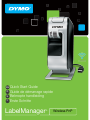 1
1
-
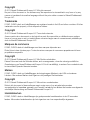 2
2
-
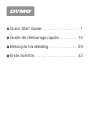 3
3
-
 4
4
-
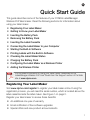 5
5
-
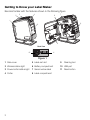 6
6
-
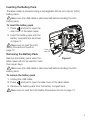 7
7
-
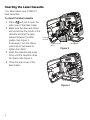 8
8
-
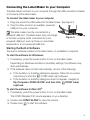 9
9
-
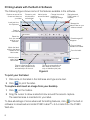 10
10
-
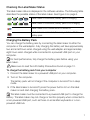 11
11
-
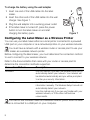 12
12
-
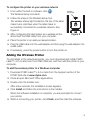 13
13
-
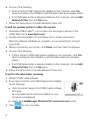 14
14
-
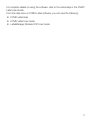 15
15
-
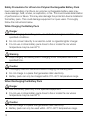 16
16
-
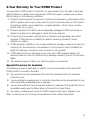 17
17
-
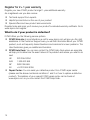 18
18
-
 19
19
-
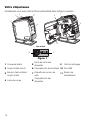 20
20
-
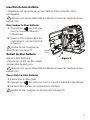 21
21
-
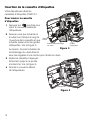 22
22
-
 23
23
-
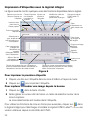 24
24
-
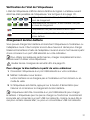 25
25
-
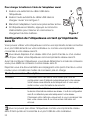 26
26
-
 27
27
-
 28
28
-
 29
29
-
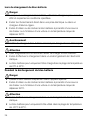 30
30
-
 31
31
-
 32
32
-
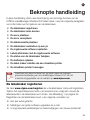 33
33
-
 34
34
-
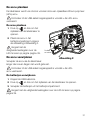 35
35
-
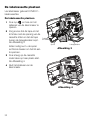 36
36
-
 37
37
-
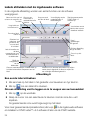 38
38
-
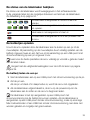 39
39
-
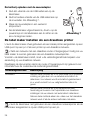 40
40
-
 41
41
-
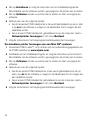 42
42
-
 43
43
-
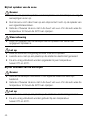 44
44
-
 45
45
-
 46
46
-
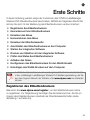 47
47
-
 48
48
-
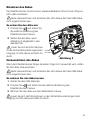 49
49
-
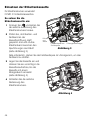 50
50
-
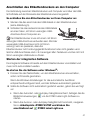 51
51
-
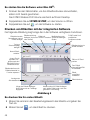 52
52
-
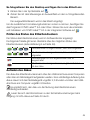 53
53
-
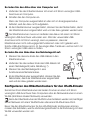 54
54
-
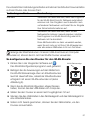 55
55
-
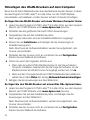 56
56
-
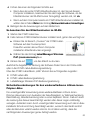 57
57
-
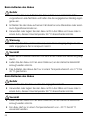 58
58
-
 59
59
-
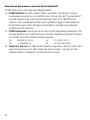 60
60
-
 61
61
-
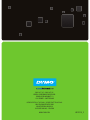 62
62
Dymo LabelManager® Wireless PnP Snelstartgids
- Type
- Snelstartgids
in andere talen
Gerelateerde papieren
-
Dymo LabelManager® 280 Referentie gids
-
Dymo LabelManager® Wireless PnP Handleiding
-
Dymo LabelManager® 280 Referentie gids
-
Dymo LabelManager® PnP Handleiding
-
Dymo RHINO 6000+ Industrial Label Maker Gebruikershandleiding
-
Dymo LetraTag® 100T Plus Referentie gids
-
Dymo LabelManager® 450D Snelstartgids
-
Dymo 260P Handleiding
-
Dymo LabelWriter® 450 Snelstartgids
-
Dymo LabelManager® 420P Referentie gids